En este tutorial vamos a ver cómo instalar MAMP en Windows. MAMP es una aplicación mediante la cual podrás configurar con rapidez un entorno de desarrollo LAMP, incluyendo PHP, MySQL y los servidores Apache y Nginx.
Tras instalar MAMP, podrás instalar y utilizar frameworks como Laravel o CodeIgniter, así como CMS como Drupal o WordPress.
Contenidos
Cómo instalar MAMP en Windows
Para instalar MAMP en Windows debes seguir los pasos que se describen a continuación:
- Lo primero debes descargarte del instalador de MAMP para Windows desde este enlace.
- Seguidamente inicia el instalador y haz clic en «Next».
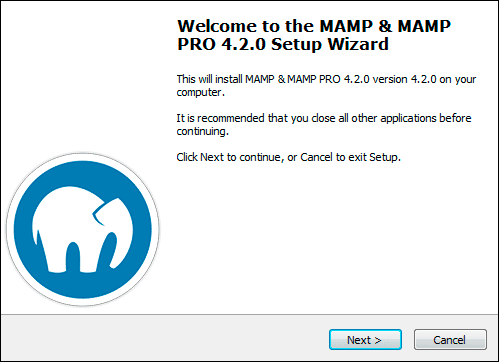
- Ahora se te preguntará si quieres instalar MAMP Pro o Apple Bonjour, que son dos herramientas que no son necesarias para el funcionamiento de MAMP. Salvo que las quieras instalar, no las marques y haz clic en «Next».

- Acepta las condiciones del instalador y haz clic en «Next».

- Escoge el directorio en el que se instalará MAMP. Es recomendable que el directorio esté en la carpeta raíz de tu disco duro. Luego haz clic en «Next».

- Si usas Windows 7 o Windows 8, escoge la carpeta del menú de inicio en donde se crearán los accesos directos de MAMP y haz clic en «Next». Luego selecciona si quieres crear o no un acceso directo en el escritorio a MAMP ya haz clic en «Next».

- Finalmente haz clic en «Install» para iniciar la instalación de MAMP.

- Y con esto ya debería estar MAMP instalado.
Ahora vamos a ver cómo puedes usar MAMP.
Cómo usar MAMP en Windows
Accede a MAMP haciendo clic en su acceso directo y, en su pantalla de inicio, haz clic en Start Servers para iniciar Apache, MySQL y PHP. Los servicios estarán activados cuando veas una luz verde al lado de cada uno.
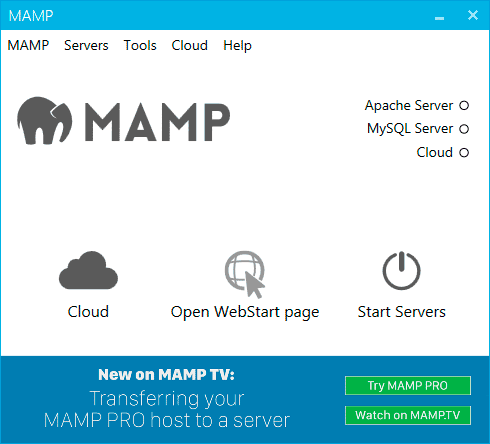
Si accedes a la URL http://localhost/MAMP en tu navegador, deberías ver ya la página de inicio de MAMP. Para crear tu proyecto, deberías situar los archivos PHP en el subdirectorio /htdocs del directorio de instalación de MAMP.
Cómo configurar MAMP en Windows
En este apartado vamos a ver cómo cambiar los puertos por defecto de MAMP, cómo cambiar el directorio que se usa por defecto para los archivos y cómo crear hosts virtuales.
Cómo cambiar el directorio por defecto
Para cambiar el directorio que MAMP usa por defecto, inicia MAMP y haz haz clic en MAMP ➜ Preferences ➜ Web Server. Aquí, cambia el directorio de la opción Document Root por el que prefieras y luego haz clic en OK.
En este ejemplo hemos establecido el directorio C:/Proyectos como el directorio que se usa por defecto.
Cómo cambiar tipo de servidor
MAMP incluye tanto Apache como Nginx. Puedes cambiar de uno a otro en cualquier momento desde las opciones de MAMP. Para ello inicia MAMP, accede a MAMP ➜ Preferences ➜ Web Server y selecciona o bien Apache o bien Nginx. Luego haz clic en OK:
En este ejemplo hemos seleccionado el servidor Apache. No te olvides de reiniciar MAMP.
Cómo cambiar los puertos de MAMP
En algunas instalaciones, el puerto que MAMP usa por defecto con Apache es el puerto 8888, que es algo poco deseable cuando usas este servidor. Puedes cambiar la configuración de los puertos de cada servicio accediendo a MAMP ➜ Preferences ➜ Ports y cambiando los puertos para cada servicio:
En este ejemplo hemos establecido que Apache use el puerto 80. Una vez hayas cambiado la configuración, haz clic en OK. Luego reinicia MAMP para que los cambios surtan efecto.
Cómo crear un host virtual en MAMP
Para crear un host virtual, puedes consultar el tutorial de creación de hosts virtuales en MAMP, en donde se explica en detalle cómo crearlos tanto para Windows como para Mac. O también puedes seguir estos breves pasos:
- Accede al directorio de instalación de MAMP, navega hasta conf ➜ apache y edita el archivo
httpd.conf. Debes eliminar el comentario de la siguiente línea, borrando el caracter#del principio de la línea. De este modo, Apache incluirá el archivo de configuración de hosts virtuales cuando se inicie:Include conf/extra/httpd-vhosts.confEn caso de que Apache no detecte el archivo, usa la ruta completa hacia el mismo, que si damos por hecho que MAMP está instalado en el directorio
C:/MAMP, seráC:/conf/extra/httpd-vhosts.conf:Include C:/MAMP/conf/extra/httpd-vhosts.confEn caso de que no exista dicho archivo, debes crearlo. Podrás encontrar una copia del mismo que puedes copiar y pegar si accedes al directorio de instalación de MAMP y navegas hasta el directorio bin ➜ apache ➜ conf ➜ extra.
- En el mismo archivo, busca la la opción
AllowOverride None, en la sección<Directory />, y cambia su valor por el deAllowOverride All. Luego guarda el archivo. - Ahora, partiendo desde el directorio de MAMP, edita el archivo
conf/extra/httpd-vhosts.confy agrega los datos del nuevo host virtual, en donde tendrás que especificar un directorio y un dominio local. Debes reemplazardominio.localhostpor el dominio que quieras utilizar y/ruta/directoriopor el directorio en el que están los archivos de tu proyecto. Finalmente guarda el archivo:<VirtualHost *:80> ServerName dominio.localhost DocumentRoot "C:/ruta/directorio" </VirtualHost> - Ahora, en Windows, edita el archivo
C:\WINDOWS\system32\drivers\etc\con permisos de administrador y agrega la línea siguiente, reemplazandodominio.localhostpor el dominio que hayas especificado en el archivo para el host virtual en el archivohttpd-vhosts.conf.127.0.0.1 dominio.localhost - Finalmente, reinicia MAMP.
Cuando reinicies MAMP, ya deberías poder ver el proyecto que hayas configurado cuando accedas con tu navegador al dominio que has configurado como host virtual.
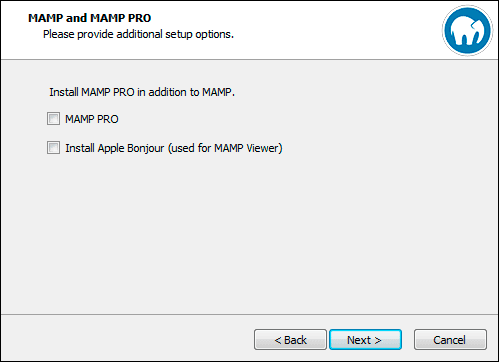
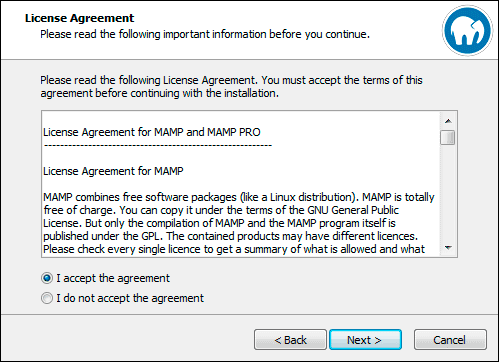
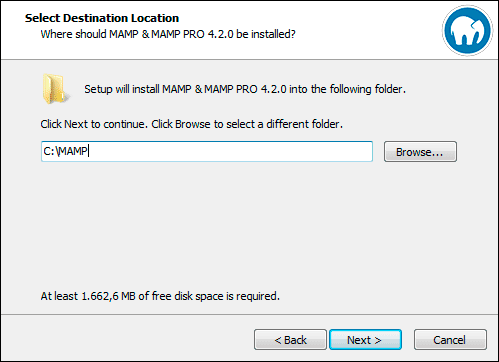
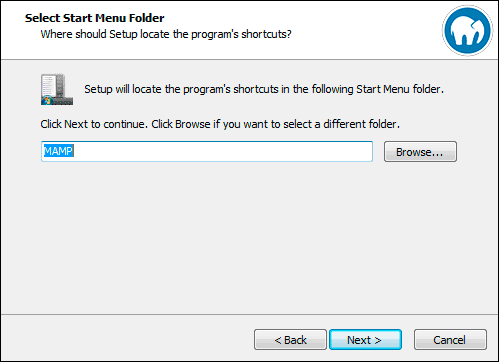
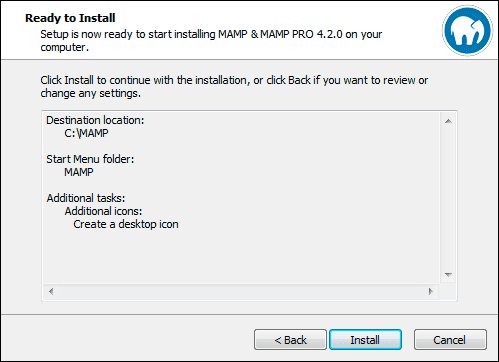
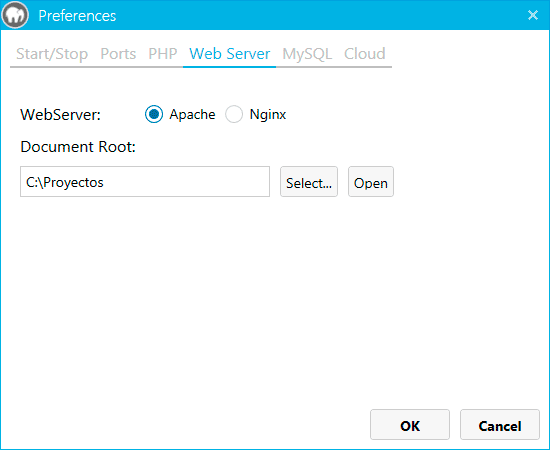
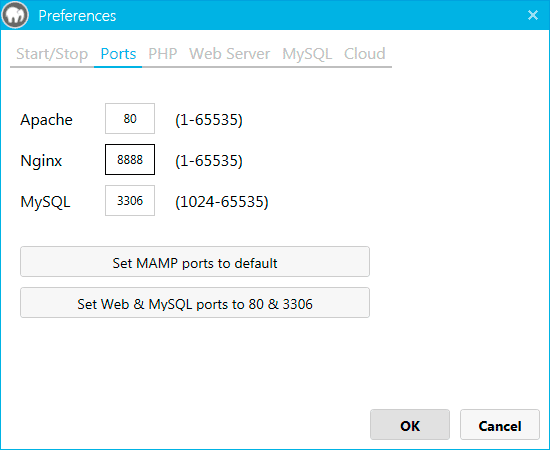


Hola Edu
he instalado MAMP en W10 y al arrancar se queda colgado con una ventana que indica que el puerto esta ocupado por el sistema ,pero no hay forma de salir de esta ventana ¿?
Gracias
Un saludo
Un problema común suele ser Skype. Si no es Skype, debe haber otra aplicación que tengas instalada que usa el puerto 8888. Prueba a abrir una ventana de terminal y a ejecutar:
netstat -ab | more
Aquí verás si hay alguna aplicación usando el puerto 8888, Anota su PID y luego termina el proceso con este comando:
taskkill /F /PID PID
Luego inicia MAMP y en la sección de puertos, cámbialo por otro. El problema debería desaparecer.